Mappage de source du package
Le mappage de source de package est un outil qui peut être utilisé pour améliorer la sécurité de votre chaîne d’approvisionnement, en particulier si vous utilisez une combinaison de sources de package publiques et privées.
Par défaut, NuGet recherche toutes les sources de package configurées quand il doit télécharger un package. Lorsqu’un package existe sur plusieurs sources, il peut ne pas être déterministe à partir duquel le package sera téléchargé. Avec le mappage de source de package, vous pouvez filtrer, par package, la ou les sources que recherchera NuGet.
Nous avons également des suggestions pour d’autres meilleures pratiques pour vous aider à fortifier votre chaîne d’approvisionnement contre les attaques.
Le mappage de source de package a été ajouté dans NuGet 6.0. À partir de Visual Studio 17.5, vous pouvez ajouter et supprimer des mappages de sources de package avec la boîte de dialogue Options de Visual Studio.
Visual Studio
| Visual Studio | Mappage de source du package | Prise en charge dans Outils -> Options | Prise en charge dans l’interface utilisateur de Gestionnaire de package |
|---|---|---|---|
| 17.0 – 17.4 | ✅ Disponible | ❌ indisponible | ❌ indisponible |
| 17.5 | ✅ Disponible | ✅ Disponible | ❌ indisponible |
| 17.7 Preview 3 | ✅ Disponible | ✅ Disponible | Status ✅ affiché |
Cette fonctionnalité est disponible dans tous les outils intégrés NuGet.
- Visual Studio 2022 et versions ultérieures
- Kit de développement logiciel (SDK) .NET 6.0.100 et versions ultérieures
- nuget.exe 6.0.0 et versions ultérieures
Les outils plus anciens ignorent la configuration du mappage de source de package. Pour utiliser cette fonctionnalité, assurez-vous que tous vos environnements de génération utilisent des versions d’outils compatibles.
Les mappages de source de package s’appliquent à tous les types de projets, y compris .NET Framework, dès lors que des outils compatibles sont utilisés.
Vidéo de la procédure pas à pas
Pour obtenir une vue d’ensemble vidéo de la fonctionnalité de mappage de source de package, envisagez de regarder la vidéo Sécurisez vos packages NuGet à l’aide du mappage de source de package sur YouTube.
Activer le mappage de source de package
Pour choisir cette fonctionnalité, vous devez disposer d’un fichier nuget.config. Le fait d’avoir un seul nuget.config à la racine de votre référentiel est considéré comme une meilleure pratique. Pour en savoir plus, consultez la documentation nuget.config.
Activation à l’aide de la boîte de dialogue Options de Visual Studio
- Ouvrez votre solution dans Visual Studio.
- Accédez à la boîte de dialogue Options
Package Source Mappings.
Dans l’interface utilisateur du gestionnaire de package
- Sélectionnez un package dans la liste pour l’afficher dans le volet Détails.
- Appuyez sur le bouton
Configurepour ouvrir la page des options Mappages de source de package.
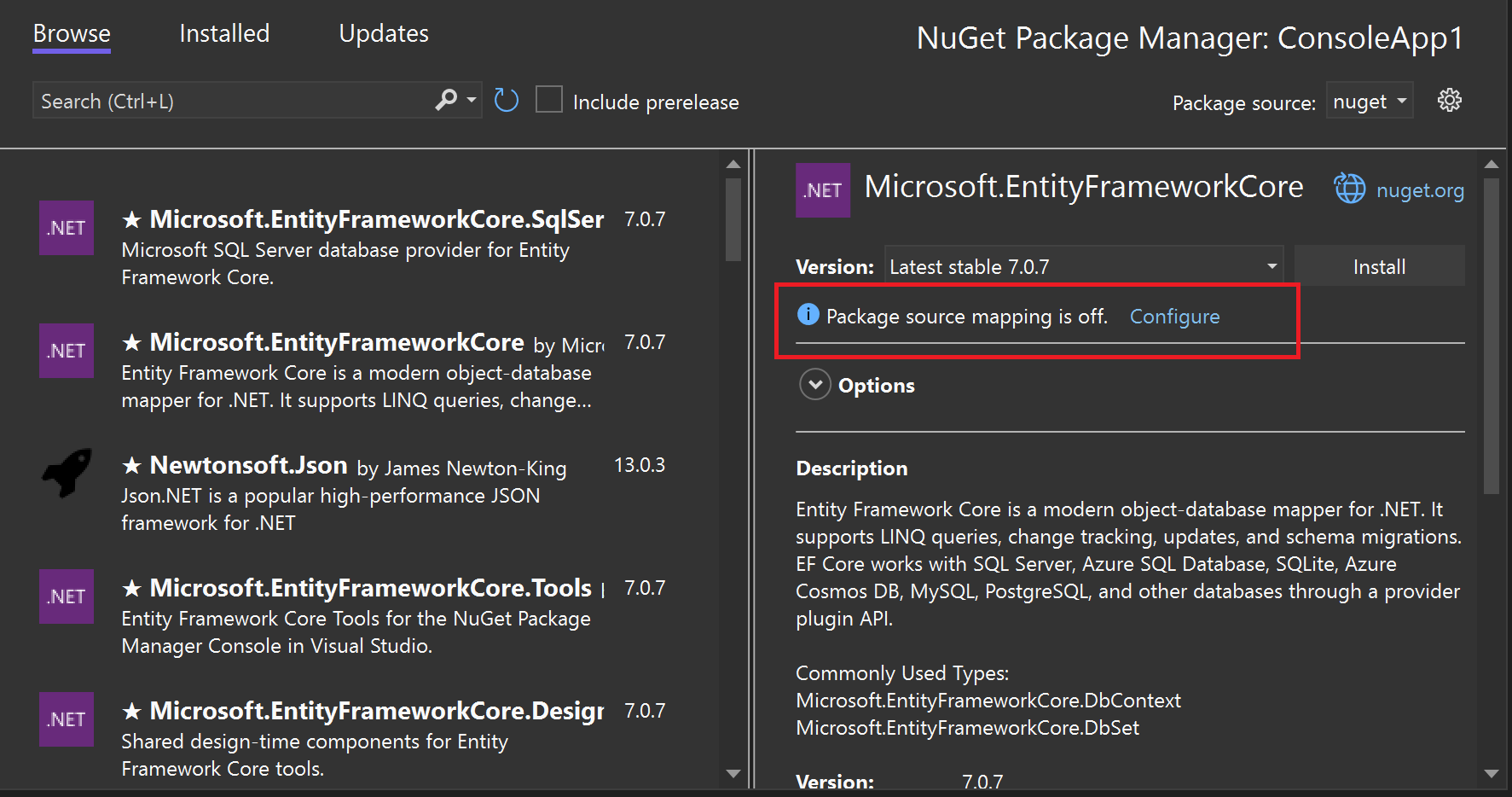
Dans la boîte de dialogue Options de Visual Studio
- Accédez au menu
Toolsde la barre d’outils principale de Visual Studio, puis choisissezNuGet Package Manager->Package Manager Settings. - Accédez à la page
Package Source Mappings.
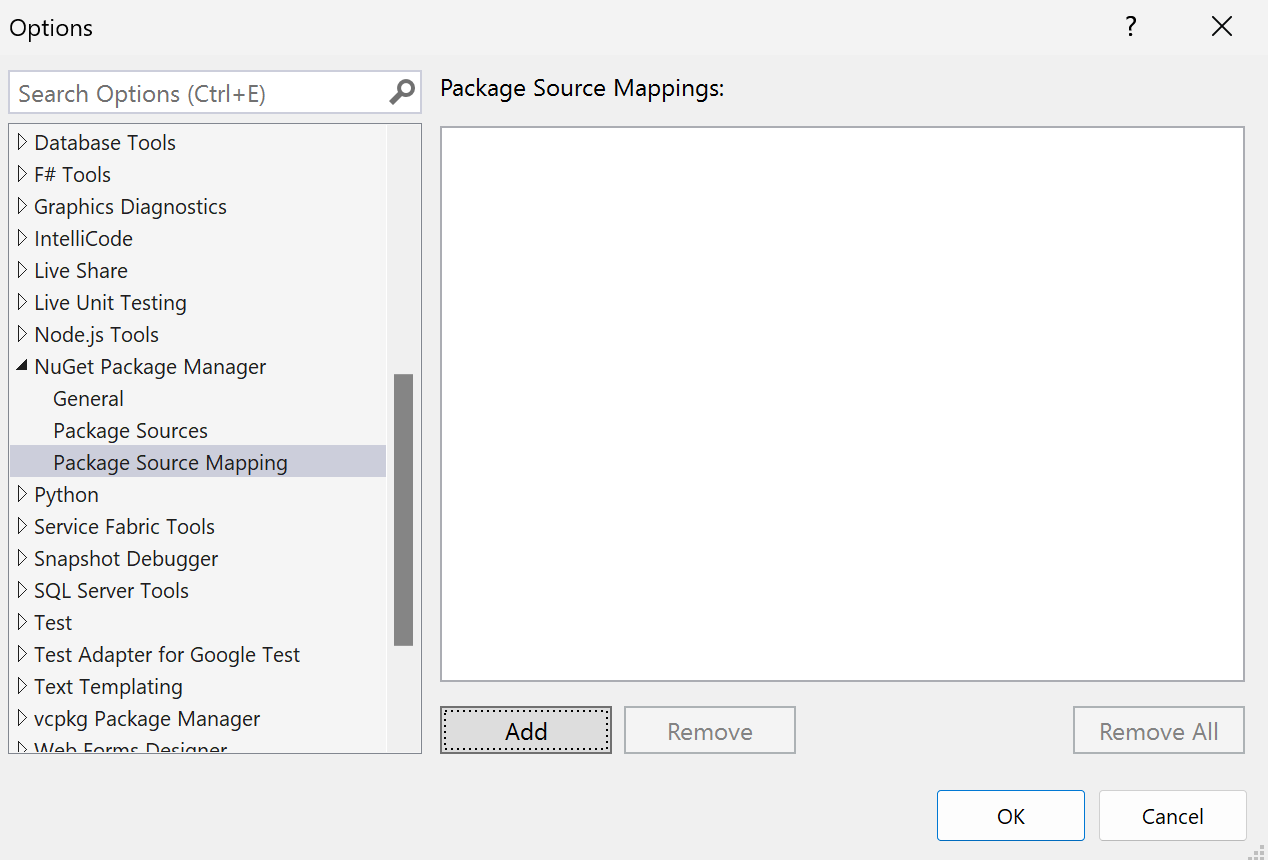
- Appuyez sur le bouton
Addde la pagePackage Source Mappingspour ouvrir la boîte de dialogueAdd Package Source Mappings.
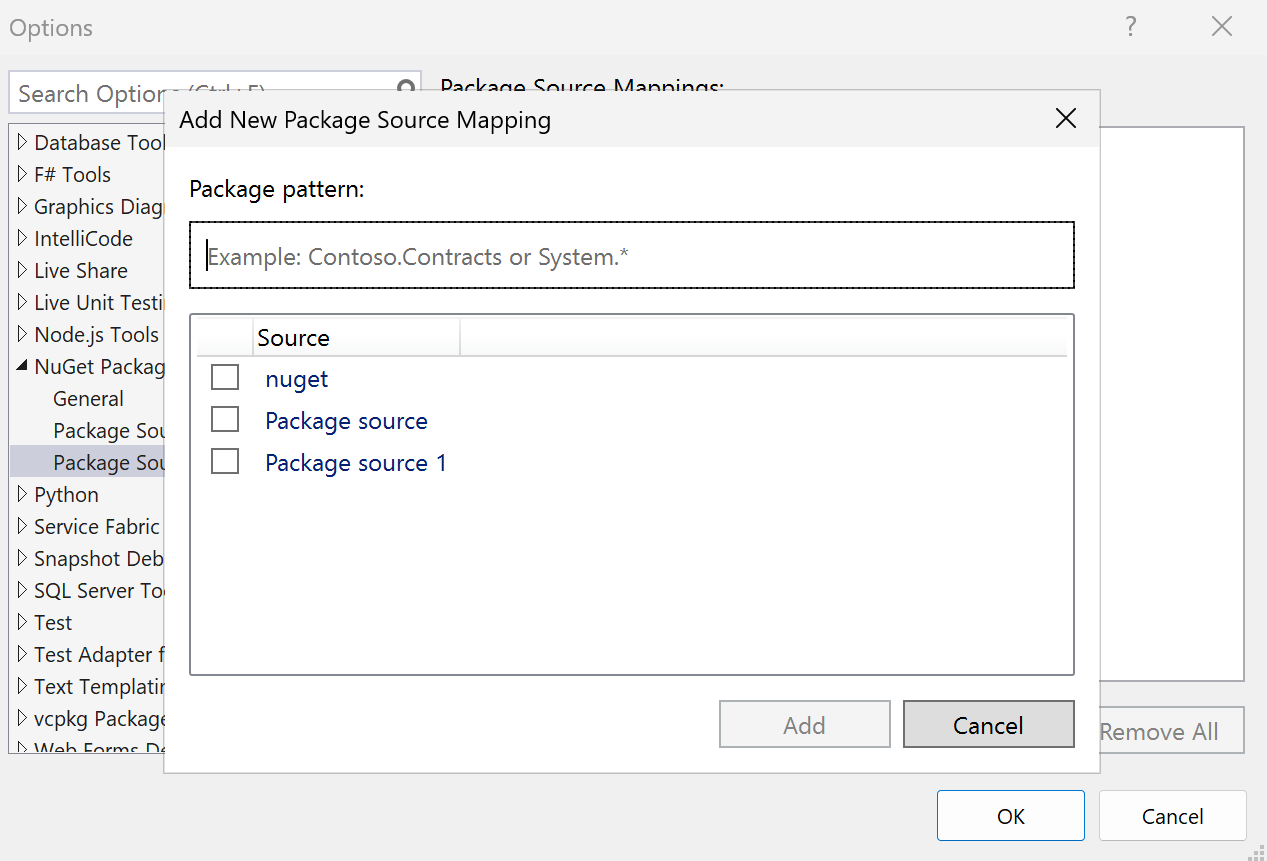 4. Saisissez un ID ou un modèle de package, puis sélectionnez une ou plusieurs sources de package en cochant la case à cocher de la (des) source(s) de votre choix.
4. Saisissez un ID ou un modèle de package, puis sélectionnez une ou plusieurs sources de package en cochant la case à cocher de la (des) source(s) de votre choix.

- La page d’options de
Package Source Mappingaffiche le mappage source nouvellement créé.
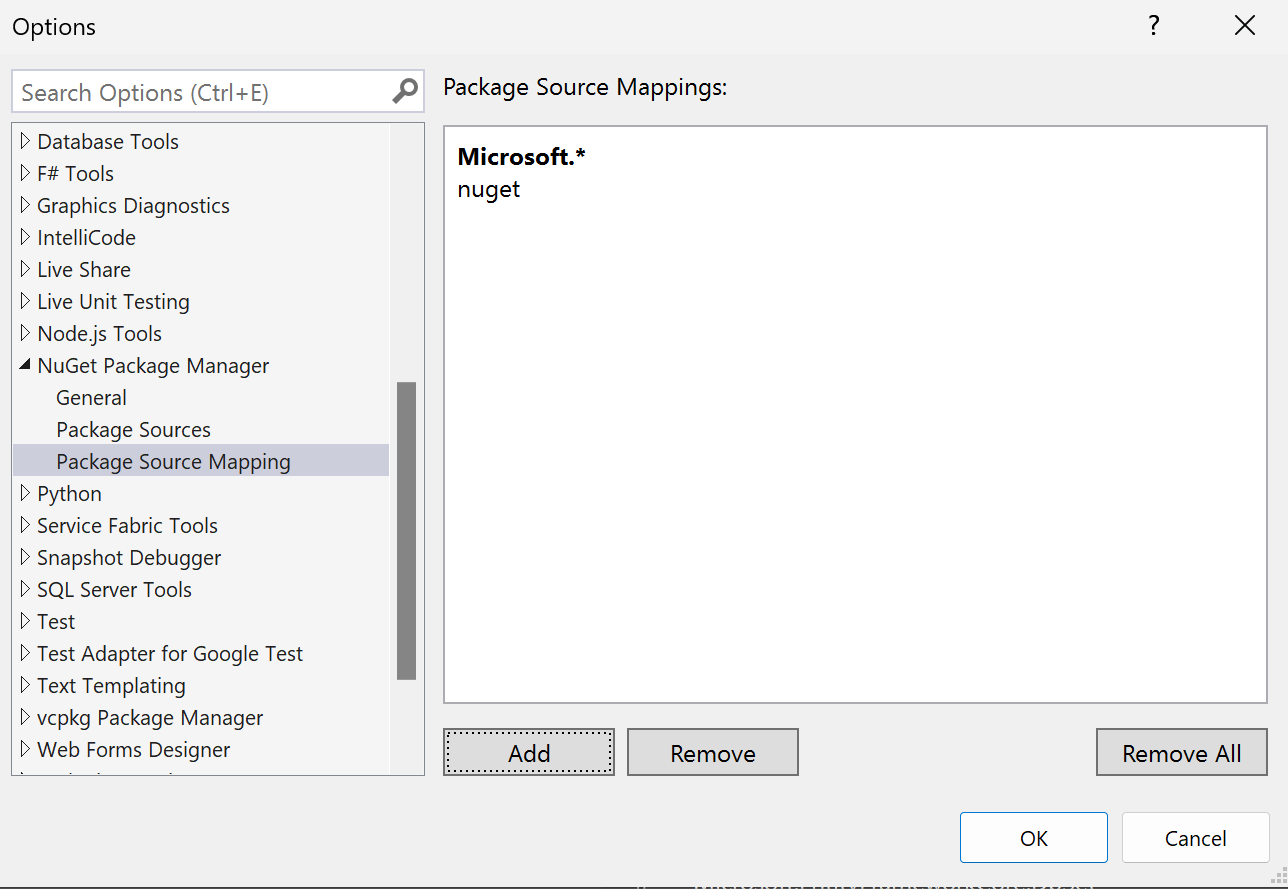
- Appuyez sur
OKsur la boîte de dialogue Options pour enregistrer les modifications apportées auxnuget.configapplicables. - La fenêtre de Gestionnaire de package NuGet s’actualise et reflète le nouvel status des mappages sources du package sélectionné.
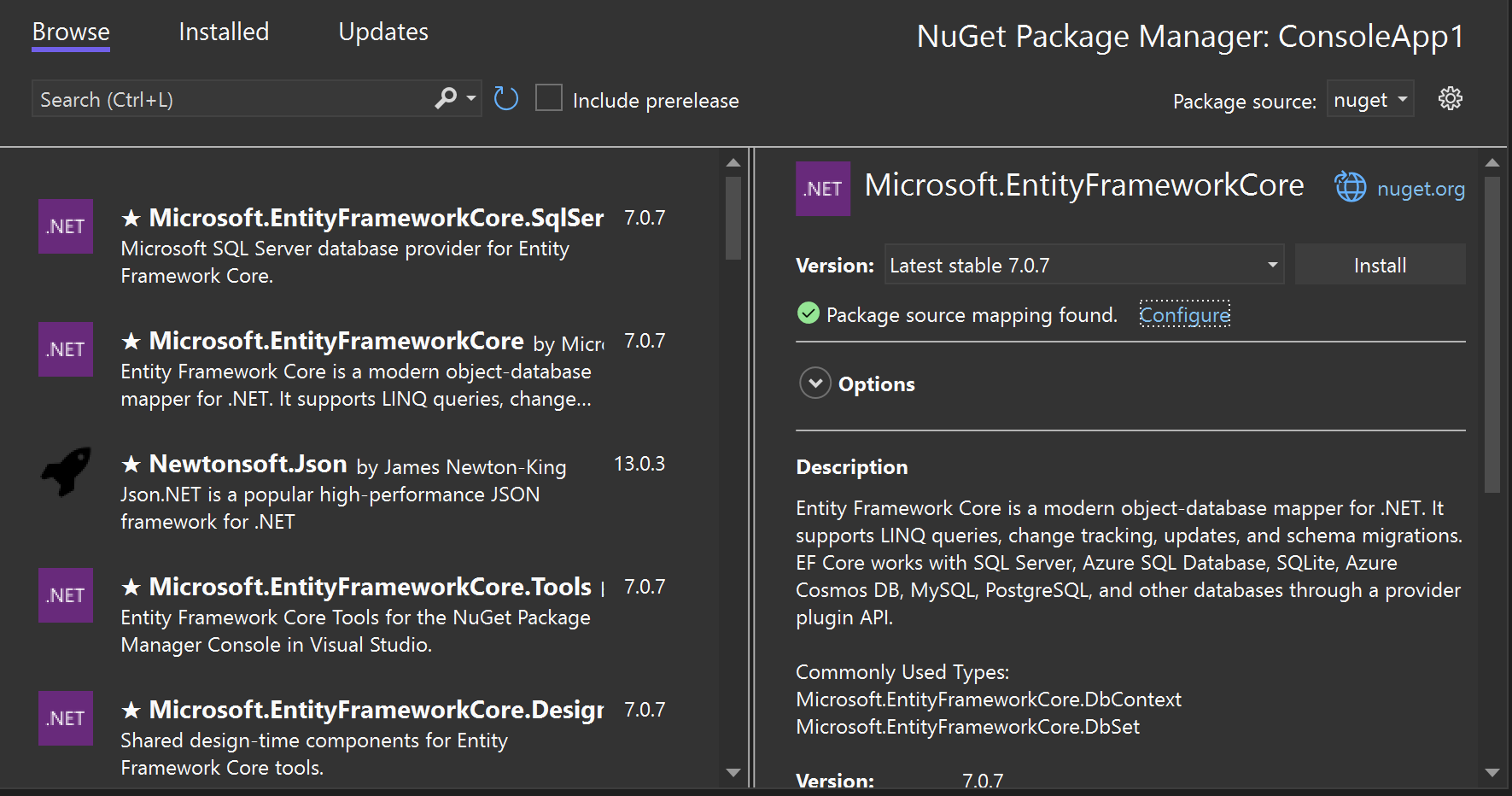
Activer en modifiant manuellement nuget.config
- Déclarez vos sources de package souhaitées dans votre fichier
nuget.config. - Après vos déclarations de sources, ajoutez un élément
<packageSourceMapping>qui spécifie les mappages souhaités pour chaque source. - Déclarez exactement un seul élément
packageSourcepour chaque source utilisée.- Ajoutez autant de modèles que vous estimez nécessaire.
<?xml version="1.0" encoding="utf-8"?>
<configuration>
<!-- Define the package sources, nuget.org and contoso.com. -->
<!-- `clear` ensures no additional sources are inherited from another config file. -->
<packageSources>
<clear />
<!-- `key` can be any identifier for your source. -->
<add key="nuget.org" value="https://api.nuget.org/v3/index.json" />
<add key="contoso.com" value="https://contoso.com/packages/" />
</packageSources>
<!-- Define mappings by adding package patterns beneath the target source. -->
<!-- Contoso.* packages and NuGet.Common will be restored from contoso.com,
everything else from nuget.org. -->
<packageSourceMapping>
<!-- key value for <packageSource> should match key values from <packageSources> element -->
<packageSource key="nuget.org">
<package pattern="*" />
</packageSource>
<packageSource key="contoso.com">
<package pattern="Contoso.*" />
<package pattern="NuGet.Common" />
</packageSource>
</packageSourceMapping>
</configuration>
Les paramètres de mappage de source du package sont appliqués en suivant les règles de priorité nuget.config quand plusieurs fichiers nuget.config sont présents à différents niveaux (au niveau de l’ordinateur, au niveau utilisateur, au niveau du référentiel).
Règles de mappage de source de package
Pour un maximum de flexibilité et de contrôle, NuGet exige que tous les packages correspondent à un modèle de package par le biais d’une priorité bien définie.
Besoins liés aux modèles de package
Tous les packages demandés doivent être mappés à une ou plusieurs sources en correspondant à un modèle de package défini. En d’autres termes, une fois que vous avez défini un élément packageSourceMapping, vous devez définir explicitement les sources de chaque package qui seront restaurée, y compris pour les packages transitifs.
- Les packages de niveau supérieur et les packages transitifs doivent correspondre aux modèles définis. Un package de niveau supérieur et ses dépendances ne doivent pas nécessairement provenir d’une seule et même source.
- Un seul et même modèle d’ID peut être défini sur plusieurs sources, ce qui permet de restaurer les ID de package correspondants à partir de n’importe quel des flux qui définissent le modèle. Cependant, cela n’est pas recommandé à cause de l’impact sur la prévisibilité de la restauration (un package donné peut provenir de plusieurs sources). Il peut s’agir d’une configuration valide si vous approuvez toutes les sources.
Syntaxe du modèle de package
| Modèle | Exemple de syntaxe | Description |
|---|---|---|
| Modèle de préfixe de package | *, NuGet.* |
Doit se terminer par un *, où * correspond à 0 caractères ou plus. * est le modèle de préfixe autorisé le plus court. Il correspond à tous les ID de packages. |
| Modèle d’ID de package | NuGet.Common, Contoso.Contracts |
ID de package exact. |
Priorité du modèle de package
Lorsque plusieurs modèles uniques correspondent à un ID de package, le modèle le plus spécifique sera préféré. Les modèles d’ID de package ont toujours la priorité la plus élevée, tandis que le * générique a toujours la priorité la plus basse. Pour les modèles de préfixe de package, le modèle plus long est prioritaire.
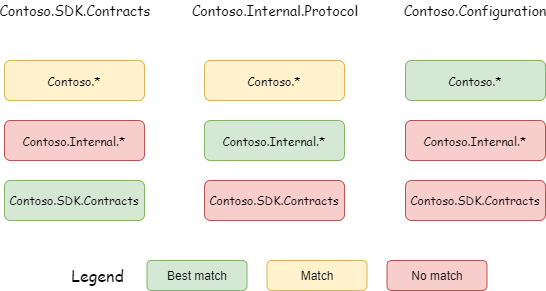
Définition des sources par défaut
Le modèle * peut être utilisé pour créer une source par défaut de facto, ce qui signifie que tout package qui ne correspond pas à d’autres modèles spécifiés sera restauré à partir de cette source sans générer d’erreur.
Cette configuration est avantageuse si vous utilisez principalement des packages provenant par exemple de nuget.org et que vous avez peu de packages internes, ou que vous utilisez des préfixes standard pour tous les packages internes comme Contoso.*.
Si votre équipe n’utilise pas de préfixes standard pour les ID de package internes ou approuve les packages nuget.org avant leur installation, la création d’une source privée conviendra mieux à vos besoins.
Remarque
Quand le package demandé existe déjà dans le dossier de packages globaux, aucune recherche source ne se produit et les mappages sont ignorés. Envisagez de déclarer un dossier de packages globaux pour votre référentiel afin d’obtenir l’ensemble des avantages de sécurité offerts par cette fonctionnalité. Un travail d’amélioration de l’expérience avec le dossier des packages globaux par défaut est prévu pour la prochaine itération. Pour en savoir plus sur le fonctionnement de l’installation du package, consultez le document conceptuel.
Bien démarrer
Il existe deux façons d’intégrer pleinement votre référentiel manuellement ou à l’aide de l’outil NuGet.PackageSourceMapper.
Intégration manuelle
Pour l’intégration manuelle, procédez comme suit :
- Déclarez un nouveau dossier de packages globaux pour votre référentiel.
- Exécutez dotnet restore pour restaurer les dépendances.
- Exécutez
dotnet list package --include-transitivepour afficher tous les packages de niveau supérieur et les packages transitifs dans votre solution.- Pour les projets .NET Framework utilisant
packages.config, le fichierpackages.configaura une liste plate de tous les packages directs et transitifs.
- Pour les projets .NET Framework utilisant
- Définissez des mappages de sorte à ce que chaque ID de package de votre solution, y compris les packages transitifs, corresponde à un modèle pour la source cible.
- Exécutez dotnet nuget locals global-packages -c pour effacer le répertoire global-packages.
- Exécutez la restauration pour vérifier que vous avez correctement configuré les mappages. Si les mappages ne couvrent pas entièrement chaque ID de package de la solution, les messages d’erreur vous aideront à identifier le problème.
- Une fois la restauration réussie, vous avez terminé ! Vous pouvez éventuellement envisager les éléments suivants :
- Simplification de la configuration en faisant moins de déclarations à l’aide de préfixes d’ID de package plus larges ou définition d’une source par défaut si possible.
- Vérification de la source à partir de laquelle chaque package a été restauré en examinant les fichiers de métadonnées dans le dossier packages globaux ou en examinant les journaux de restauration.
Intégration automatisée à l’aide de l’outil
De nombreux référentiels ont un grand nombre de packages et effectuer le travail manuellement peuvent prendre du temps. L’outil NuGet.PackageSourceMapper peut générer automatiquement un fichier NuGet.config pour vous, en fonction des packages et sources connus de votre projet.
L’outil mappeur de source de package rend obligatoire la réalisation d’une restauration de package réussie dans laquelle il lit chaque fichier .nupkg.metadata respectif généré dans le cadre de votre génération pour mieux comprendre la manière dont vous mappez vos packages et sources respectifs. L’outil couvre non seulement les principales dépendances, il considère également toutes les dépendances transitives lors de la génération du mappage.
L’outil dispose de plusieurs options pour générer un modèle de mappage en fonction de vos besoins, veuillez consulter les billet de blog et les instructions du fichier Lisez-moi de l'outil pour plus de détails.
Pour une idée de ce à quoi peuvent ressembler vos mappages sources, reportez-vous à notre référentiel d’exemples.
Remarque
- Il n’existe aucune commande nuget.exe ou dotnet.exe pour gérer la configuration du mappage de source du package, consultez NuGet/Home#10735.
- Il n’existe aucun moyen de mapper des packages au moment de l’installation, consultez NuGet/Home#10730.
- Il existe une limitation lors de l’utilisation de la tâche Azure Pipelines
DotNetCoreCLI@2qui peut être utilisée à l’aide de préfixesfeed-dans votre configuration de mappage source. Toutefois, il est recommandé d’utiliserNuGetAuthenticatepour vos besoins d’authentification et pour appeler l’interface CLI dotnet directement à partir d’une tâche de script. Consultez microsoft/azure-pipelines-tasks#15542.